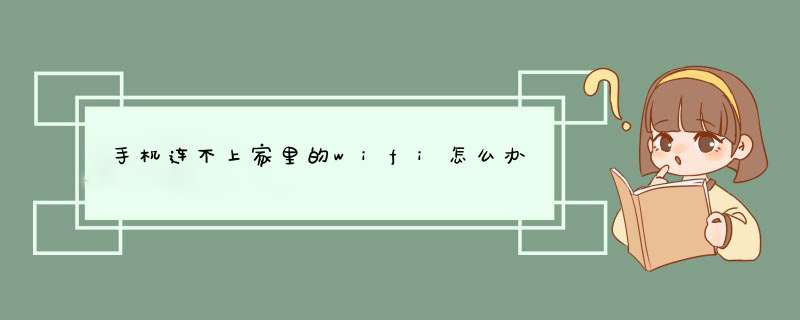
若使用的vivo手机,无法连接WiFi可以查看以下内容:
1、检查WiFi密码是否正确
建议输入密码时点击"眼睛图标",将密码显示出来,确保密码正确。
2、重新连接WiFi
请进入设置--WLAN,点击需要连接的WiFi,点击"忘记网络/忘记密码"后重新连接。
3、检查WiFi网络是否正常
请对比其它手机连接相同WiFi是否正常,确认是WiFi还是手机原因。如是WiFi原因,请重启无线路由器查看。同时可进入路由器管理界面查看是否设置有特殊功能:如连接数量限制,MAC绑定,上网时间管理等。
4、重置网络设置
做好WiFi等资料备份,进入设置--系统管理--备份与重置--重置网络设置--重置设置,再使用查看。
注:重置网络设置会清除WLAN、移动数据网络、蓝牙等连接记录;双卡时需选择对应的SIM卡。
5、还原所有设置(查看不到重置网络设置菜单时,进行此操作)
做好资料备份,进入设置--系统管理/更多设置--备份与重置--还原所有设置,根据屏幕提示操作。
注:还原所有设置不会删除任何软件和文件,仅会还原手机的所有设置,部分第三方应用帐号需要重新登录,请确认不影响软件使用后再进行操作。
若以上方法未能帮忙恢复,需客户服务中心检测处理(客户服务中心地址:进入vivo官网/vivo商城APP--我的--服务网点/售后网点--选择省市进行查询客户服务中心地址)
若使用移动数据上网时无故掉线,建议:
1检查信号是否稳定,建议关机重启重新搜索网络后尝试。
2请检查是否设置了移动数据限制功能。方式:设置-流量监控-设置流量使用限制-限制流量使用-关闭(不同型号手机操作方式可能略有不同)。
3更换其他位置或换个时间段尝试。
4更换其他SIM卡尝试。
5若移动数据上网时仍然无故掉线,建议连接无线网络更新手机系统版本。注:升级前请备份设备中数据。
6若已是最新版本,请备份手机中数据(联系人、信息、照片等)然后恢复出厂设置尝试。
7移动sim卡问题直接移动营业厅或10086咨询
若问题依然存在,请您携带购机发票、包修卡和机器送到手机客服服务中心,由专业的售后工程师帮助检测。
若使用vivo手机,无法连接WiFi排查方法如下:
1、确认输入的WiFi密码是否正确
确认英文大小写,点击密码输入界面的“眼睛图标”可以核对输入的密码。
2、重新连接WiFi
进入手机设置--WLAN,长按连接的WiFi,选择“忘记网络”,重新连接WiFi。
3、重启路由器
将路由器电源断开,间隔10秒后再通电,等待路由器启动并连接运营商网络(预计1~2分钟左右)。
4、检查路由器设置
查看路由器说明书,进入路由器设置界面查看是否有限制连接,如果被限制,将无法连接WiFi。
5、使用身边其他手机对比测试
采用对比的方法观察其它手机连接相同WiFi来确认是WiFi原因还是手机原因,另外可以将您的手机连接不同的WiFi(或个人热点)对比测试。如果其他手机也无法连接WiFi,则是路由器或者宽带原因。
6、升级系统版本
系统新版本提升了兼容性和稳定性,优化了性能,进入设置--系统升级(部分机型为:设置--我的设备--iQOO UI版本),可以查看系统版本信息。如果不是最新版本,建议升级体验。
7、恢复出厂设置
系统配置信息异常可能引起故障,建议您备份好重要数据后,还原所有设置操作。
操作方法:进入设置--系统管理--备份与重置--还原所有设置(部分机型为:设置--更多设置--恢复出厂设置—还原所有设置),根据屏幕提示进行操作,该操作会导致登录的第三方软件账号需要重新登录,但不会清除手机存储中的照片,视频等文件,请确认不影响某些第三方软件的使用后再进行还原所有设置操作。 避免操作出现异常导致数据丢失,建议先备份下手机的重要数据。
若以上方法未改善,可进入vivo官网/vivo商城APP--我的-在线客服-人工客服进行详细咨询。
若使用的是vivo手机,建议可参考以下方式操作:
1、检查WiFi密码是否正确
建议输入密码时点击"眼睛图标",将密码显示出来,确保密码正确。
2、重新连接WiFi
请进入设置--WLAN,点击需要连接的WiFi,点击"忘记网络/忘记密码"后重新连接。
3、检查WiFi网络是否正常
请对比其它手机连接相同WiFi是否正常,确认是WiFi还是手机原因。如是WiFi原因,请重启无线路由器查看。同时可进入路由器管理界面查看是否设置有特殊功能:如连接数量限制,MAC绑定,上网时间管理等。
4、重置网络设置
重置网络设置会将WLAN、移动数据网络、蓝牙等网络的连接记录删除,可进入设置--系统管理--备份与重置--重置网络设置--重置设置--按提示操作即可(双卡时需选择对应的SIM卡)。
注:进入云服务--数据同步--打开WLAN、蓝牙等可将数据同步到云服务。进入“云服务”--设备云备份--备份数据类型--打开“系统数据”--返回上一个页面--立即备份,对部分系统设置数据进行备份。
5、还原所有设置(查看不到重置网络设置菜单时,进行此操作)
可进入设置--系统管理/更多设置--备份与重置/恢复出厂设置--还原所有设置--还原,恢复设置选项。此操作不会删除文件或软件,会取消密码,还原所有的设置,包括:设置的壁纸、解锁样式、WiFi、默认开启程序等。
操作前可进行备份:进入云服务--设备云备份--备份数据类型--系统数据--返回--立即备份可备份部分系统设置和桌面布局;云服务--数据同步--打开WLAN、蓝牙等可将数据同步到云服务。
6、操作以上方法后,如果问题仍然存在,请前往当地vivo客户服务中心检测,进入vivo官网--我的--服务网点--选择省市查询当地的服务中心地址以及****,也可点击网页链接搜索服务中心地址。
如果您使用的是华为手机,手机卡信号显示正常的情况下,无法使用流量上网,请先确认是否以下场景,根据您遇到的具体问题场景进行排查:
1 使用***时无法上网
如果您的手机状态栏出现钥匙图标,可能是您使用了***。您可以在设置中搜索***,点击进入***设置界面,建议您根据实际情况选择断开***或关闭***软件。
2 使用物联网卡/流量卡无法上网
由于签约信息的差异,部分物联网/流量卡需要特定APN才能上网。
3 个别应用无法使用移动数据上网
(1)打开手机设置,在最上方搜索栏输入流量管理,点击跳转找到应用联网 ,请查看应用的移动数据权限是否勾选。
(2)日期错误可能会导致部分应用无法解析服务器使用网络,建议您将日期设置为自动:请打开手机设置,在最上方搜索框内输入“日期”,点击日期和时间进入设置界面,将自动设置开关打开。
4 国际漫游时无法上网
(1)如果您的电话卡在国际漫游时无法上网,请从手机屏幕顶部下划呼出快捷菜单,找到并长按移动数据图标进入设置界面,确保数据漫游开关已开启。
(2)请您咨询电话卡运营商客服:您在当地漫游的运营商网是否开通了数据漫游业务,您的套餐是否支持国际漫游移动数据的使用。
5 通话过程中不能上网
通话时能否上网是由运营商网络决定的,目前在VoLTE通话时可以实现通话时上网,请将您的电话卡开通VoLTE功能(该功能需要手机和运营商同时支持)。
如信号栏显示HD图标,则表示已开通成功。
(1)如果您是单卡用户:
开通VoLTE功能后,即可以实现通话时上网功能。
(2)如果您是双卡用户,并且手机支持双VoLTE双通功能:
开通双卡的VoLTE功能后,可以实现双卡的通话时上网功能。
温馨提醒:您可以拨打华为消费者服务热线(950800),查询您的手机是否支持双VoLTE双通功能。
(3)如果您是双卡用户,但手机不支持双VoLTE双通功能:
a 开通双卡的VoLTE功能后,可以实现主卡的通话时上网功能。
b 部分手机可以实现副卡通话时可上网:
请进入如下路径,查看是否存在通话时可上网或通话时智能选择上网卡或智能切换上网卡开关,
EMUI 100以下:设置 > 无线和网络 > 双卡管理
Harmony OS&EMUI 10X及以上:设置 > 移动网络 > SIM 卡管理
若存在则打开对应开关后即可实现副卡通话时上网功能(需使用系统自带的拨号软件),若不存在则说明您的手机不支持副卡通话时上网功能。
温馨提醒:
VoLTE功能需要建立在4G网络上,请确保您的4G网络正常。
VoLTE开启成功后,如果您的手机通话时信号栏显示2G、无法上网,说明运营商的VoLTE网络异常,建议您反馈给运营商客服。
如果以上排查无法解决您的问题,建议您联系华为消费者服务热线(950800)获取更多帮助,或者提前备份好数据(QQ、微信等第三方应用需单独备份)、携带相关购机凭证,前往附近的华为客户服务中心进行检测。
6 如果非以上场景,请您按照如下步骤排查:
(1)请确保手机卡未欠费停机
可以通过拨打电话进行确认。如果您的手机卡欠费,请您充值话费后再尝试联网。
(2)请确保移动数据开关已打开
请您从手机屏幕顶部下划呼出快捷菜单,查看移动数据图标是否已点亮。
(3)请确认设置的默认移动数据卡是可以上网的手机卡
若您使用了两张手机卡,请打开手机设置,搜索默认移动数据点击跳转。确保默认移动数据卡设置正确。
(4)如果您使用的是5G手机,请关闭5G开关尝试
5G网络还在建设初期,部分地区存在5G网络兼容性问题,导致手机打开5G后无法上网,建议您关闭5G开关尝试:从手机屏幕顶部下划,呼出快捷菜单栏,长按移动数据图标进入设置界面,关闭启用5G开关。
(5)请重启手机后尝试
有时候网络临时故障会导致无法通过数据业务上网,开关飞行模式或者重启手机,查看是否能够恢复。
(6)请变动当前所处地点尝试
建议您对比周边使用相同运营商SIM卡的手机,如果均有此现象,可能是您所在的位置网络质量较差导致无法上网,换到其他地方后就可以恢复正常。
(7)尝试重置APN
建议您打开设置,在最上方的搜索栏输入APN,点击接入点名称 (APN)跳转到移动数据设置界面,再次点击接入点名称 (APN),然后点击右上角三个点按钮,选择重置为默认设置尝试。
(8)还原网络设置尝试
建议您在设置中搜索还原网络设置,尝试还原网络设置。
温馨提醒:还原网络设置会删除WLAN和蓝牙连接记录,且需要输入锁屏密码验证。
如果以上排查无法解决您的问题,请您提前备份好数据(QQ、微信等第三方应用需单独备份),并携带相关购机凭证,到附近的华为客户服务中心检修。
您好,手机连接不上数据网络,建议您重启下手机,如果还是不能连接数据网络,建议您将手机卡把手机卡取出使用橡皮擦拭下金属部位然后安装回去,如果还是不能连接数据网络,建议您到营业厅重新补一张新的手机卡测试,如果还是不能连接网络,那么有可能是手机问题,将手机恢复出厂值尝试下,如果还是不能连接数据网络建议您将手机送修。
回答仅供参考,更多安徽电信套餐,业务资讯可以关注安徽电信公众号或者登录电信网上营业厅查看https://ah189cn
如果您使用的是华为手机,能连上wifi但是不能上网,可以通过以下方法进行排查处理:
一、若使用的是家庭网络,建议连接其他wifi或手机个人热点进行测试排查:
1如果连接其他WiFi正常
(1)请不要远离路由器;
(2)请检查宽带帐号是否到期,重启路由器并重启手机后尝试;
(3)如果将路由器设置过黑白名单,则需检查手机mac地址是否加入路由器端,如路由器没有设置黑白名单,请将路由器断电重启尝试。
2如果连接其他WiFi也无法上网
(1)请重新打开WLAN开关连接尝试;
(2)建议在设置中搜索还原网络设置,根据屏幕提示还原。(注:此操作会还原WLAN、移动数据网络和蓝牙连接记录并删除WLAN和蓝牙连接记录)。
二、若使用的是公共网络:
1尝试在人流量较少的地方使用,并确认热点可正常使用。
2请确认是否需通过浏览器登录网站注册后才能上网。
三、若个别应用无法上网:
请打开设置,在上方搜索框内输入流量管理并点击进入流量管理页面,点击应用联网 ,查看个别应用是否勾选WLAN权限,建议将需要使用应用的WLAN权限全部勾选。
如果尝试以上方法,均未能解决问题,建议备份数据(QQ、微信等第三方应用需单独备份),携带购机凭证前往华为客户服务中心检测。
如果您使用的是华为手机,搜索到WLAN但无法连接,可以通过以下方法操作:
一、个人网络连接不上(如家庭网络,公司网络)
1 请您进入WLAN搜索界面,点击或长按WLAN网络名称,选择“删除网络”后重新输入正确的密码进行连接尝试。
2 建议进入设置,在上方搜索还原网络设置,还原网络设置以后,重新输入正确的密码进行连接尝试。
温馨提醒:还原网络设置将还原所有的网络设置,包括WLAN、移动数据网络、蓝牙的设置,不会删除其他数据或修改其它设置。
3 查看路由器是否设置了黑名单、白名单。
4 将路由器电源关闭再重新打开后连接尝试。
5 将路由器恢复出厂设置后重新设置,再连接尝试(长按恢复出厂键,详细请查阅路由器说明书)。
6 如果连接时提示拒绝接入:
(1) 如果是家庭网络,建议确认路由器是否开启了 MAC 地址过滤功能(黑白名单),请重新设置后重启路由器尝试。路由器Mac地址过滤设置路径一般为:路由器管理界面-无线设置-MAC地址过滤,将您的手机MAC地址添加到允许MAC地址访问列表或从禁止MAC地址访问列表中移除,不同路由器设置路径可能存在差异,但设置项名称大致相同,如果无法找到,请参考路由器说明书或者咨询设备提供商客服。
温馨提醒:EMUI10x及其以上的手机会默认使用不同的随机MAC地址接入,如果路由器端有设置黑白名单的话,请在手机端设置使用设备MAC连接。
(2)如果是公共热点,可能需要在网页端登录连接,详情请咨询WLAN热点提供商。也可以多次尝试,仍然连接不上请切换其他热点尝试。
7 如果连接提示获取不到IP地址或ip地址不可用:
(1)当前接入用户数可能过多,请断开其它已接入的设备,再尝试重新连接WLAN。
(2)请重启路由器,关闭并重开WLAN开关,或尝试重启手机以接入。
(3)可尝试设置静态 IP,请长按热点名称,点击修改网络 > 显示高级选项 > IP > 静态 。
(4)如果仍然无法解决,建议您在设置中搜索还原网络设置,尝试还原网络设置操作(注:此操作会删除WLAN和蓝牙连接记录)。
(5)若按以上操作问题依然存在,请您备份好重要数据(微信/QQ等需单独备份),携带购机凭证前往附近的华为客户服务中心检测。
8 如果连接提示接入已满,表示WLAN热点已达最大连接数,建议您更换其他网络连接使用。
二、免费的公共网络连接不上(商场,银行等)
1 请您进入WLAN搜索界面,点击或长按WLAN网络名称,选择不保存后重新点击连接,正常情况下手机会自动弹出验证页面,按照页面提示,完成验证后即可正常使用。
2 如果无法弹出验证页面,可以通过以下方法操作:
(1)关闭浏览器后重新打开,点击任意网页后重试。
(2)建议您在页面地址输入“wwwexamplecom/proxypac”,查看是否能引导弹出认证页面。
(3)下载其他的三方浏览器尝试。
(4)长按WLAN网络,选择修改网络,勾选显示高级选项,使用设备 MAC连接尝试。
(5)建议您尝试下载第三方WLAN管理软件,会提示进行网页认证。例如wifi管家。
3 如果验证成功后仍然无法连接,可能是公共网络连接人数过多达上限,建议您暂时使用手机网络。
如果以上方法仍然无法解决您的问题,建议您备份数据(微信/QQ等需单独备份),携带购机凭证前往华为客户服务中心检测。
欢迎分享,转载请注明来源:品搜搜测评网

 微信扫一扫
微信扫一扫
 支付宝扫一扫
支付宝扫一扫
